Как сделать квадрат в кумире рисователь
Добавил пользователь Алексей Ф. Обновлено: 28.08.2024
2. Новый материал (демонстрация презентации Приложение 1):
Исполнитель Чертежник предназначен для построения рисунков на координатной плоскости. Чертежник имеет перо, которое можно подымать, опускать и перемещать.
При перемещении опущенного пера за ним остается след – отрезок от предыдущего положения до нового. При перемещении поднятого пера никакого следа не остается. В начальном положении перо Чертежника всегда поднято и находится в точке (0, 0).
- опустить перо
- поднять перо
- сместиться в точку (X, Y)
- сместиться на вектор (dX, dY)
- установить цвет (цвет)
- надпись (ширина, текст)
Команда “опустить перо” переводит чертежника в режим перемещения с рисованием.
Команда “поднять перо” переводит чертежника в режим перемещения без рисования. Если перо уже было поднято, то команда просто игнорируется.
Команда “сместиться в точку (x, y)” перемещает перо в точку с координатами (x, y). Не зависимо от предыдущего положения Чертежник окажется в точке с координатами (x, y). Эту команду называют командой абсолютного смещения.
Команда “сместиться на вектор (dX, dY)” перемещает перо на dX вправо и dY вверх. Если текущие координаты были (x, y), то новое положение будет (x+dX, y+dY). Т.е. координаты отсчитываются не от начала координат, а относительно текущего положение пера. Эту команду называют командой относительного смещения.
Команда “установить цвет (цвет)” устанавливает цвет пера. Допустимые цвета: “черный”, “белый”, “красный”, “оранжевый”, “желтый”, “зеленый”, “голубой”, “синий”, “фиолетовый”.
Команда “надпись (ширина, текст)” выводит на чертеж текст, начиная от текущей позиции пера. В конце выполнения команды перо находится на правой нижней границе текста (включая отступ после последнего символа). Ширина знакоместа измеряется в условных единицах чертежника. Это ширина буквы вместе с отступом после нее.
При использовании исполнителя Чертежник программа должна начинаться со строчки “использовать Чертежник”.
3. Практическая часть:
Задание: Наберите эту программу (Рис.1)

использовать Чертежник
алг
нач
. установить цвет ("красный")
. опустить перо
. поднять перо
. сместиться на вектор (1,1)
. опустить перо
. сместиться на вектор (0,7)
. сместиться на вектор (7,0)
. сместиться на вектор (0,-7)
. сместиться на вектор (-7,0)
. поднять перо
. сместиться в точку (1,8)
. установить цвет ("черный")
. опустить перо
. сместиться на вектор (3.5,3)
. сместиться на вектор (3.5,-3)
кон
Задание: Наберите эту программу:
· сместиться на вектор(1,1)
· надпись(0.5, ”Рис. 1”)
2) Составьте программный код в среде программирования Кумир, используя исполнителя ЧЕРТЕЖНИК
А) постройте слово МИР (используйте красный цвет);
Б) постройте (используйте черный цвет);
В) постройте (используйте фиолетовый цвет);
Г) постройте (используйте синий цвет);
4. Домашнее задание: повторить конспект (придумать свои рисунки из прямых линий)

Презентация предназначена для уроков информатики, при изучении системы КуМир - его исполнителей, в данном случае исполнителя Рисователь.
Описание разработки
Алгоритм работы
. До составления программного кода необходимо нарисовать рисунок в координатной плоскости, проставить все координаты и продумать порядок выполнения команд.
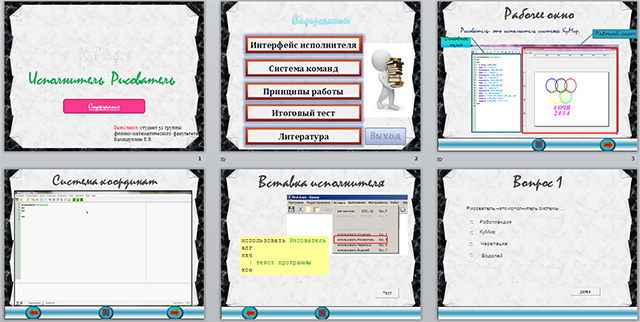
• Начальный выбор окна Рисователь:
Миры -> Рисователь -> Лист -> Загрузить -> Выбрать из шаблонов.
• Перейти в окно записи программного кода.
• Записать код программы.
• Выбрать вариант выполнения программы
Полную информацию смотрите в файле.

-75%
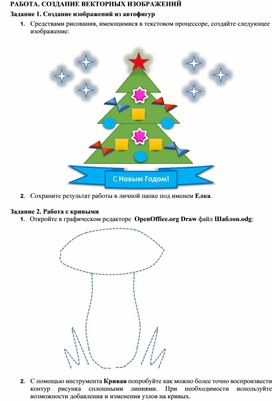
1. Средствами рисования, имеющимися в текстовом процессоре, создайте следующее изображение:
С Новым Годом!
2. Сохраните результат работы в личной папке под именем Елка.
Задание 2. Работа с кривыми
2. С помощью инструмента Кривая попробуйте как можно более точно воспроизвести контур рисунка сплошными линиями. При необходимости используйте возможности добавления и изменения узлов на кривых.
3. Сохраните результат работы в личной папке под именем Грибок.
Задание 3. Создание блок-схем
1. Используя автофигуры, начертите следующую блок-схему:
2. Сохраните результат работы в личной папке под именем Блок_схема.
3. Как вы думаете, что получится на выходе, если в качестве значений A, B, C введены числа 15, 10 и 20 соответственно? Запишите ответ _________________.
Задание 4. Трехмерные изображения
1. Используйте возможности имеющегося в вашем распоряжении графического редактора для создания трехмерного изображения:
2. Сохраните результат работы в личной папке под именем Кубики.
Задание 5. Масштабирование растровых и векторных изображений
1. В графическом редакторе Paint постройте следующее изображение:
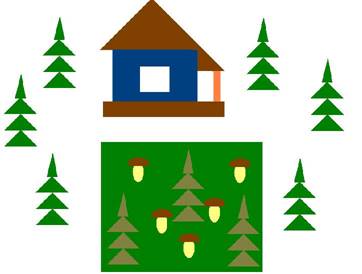
2. Сохраните результат работы в личной папке как 24-разрядный рисунок (тип файла).
3. Выделите любой фрагмент рисунка. Несколько раз уменьшите и увеличьте выделенный фрагмент. Понаблюдайте за тем, как операции масштабирования влияют на качество изображения.
5. Выделите любой фрагмент рисунка. Несколько раз уменьшите и увеличьте выделенный фрагмент. Понаблюдайте за тем, как операции масштабирования влияют на качество изображения.

Задание 5. Масштабирование растровых и векторных изображений
1. В графическом редакторе Paint постройте следующее изображение:
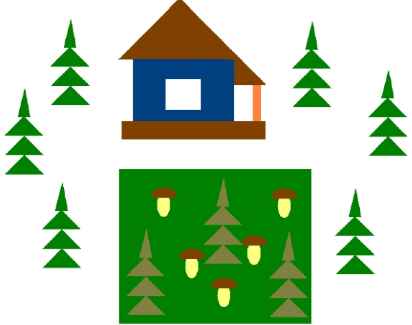
2. Сохраните результат работы в личной папке как 24-разрядный рисунок (тип файла).
3. Выделите любой фрагмент рисунка. Несколько раз уменьшите и увеличьте выделенный фрагмент. Понаблюдайте за тем, как операции масштабирования влияют на качество изображения.
5. Выделите любой фрагмент рисунка. Несколько раз уменьшите и увеличьте выделенный фрагмент. Понаблюдайте за тем, как операции масштабирования влияют на качество изображения.
6. Завершите работу с графическими редакторами.

Задание 5.1. Знакомство с исполнителем Рисователь
1. Изучите основные команды исполнителя Рисователь:
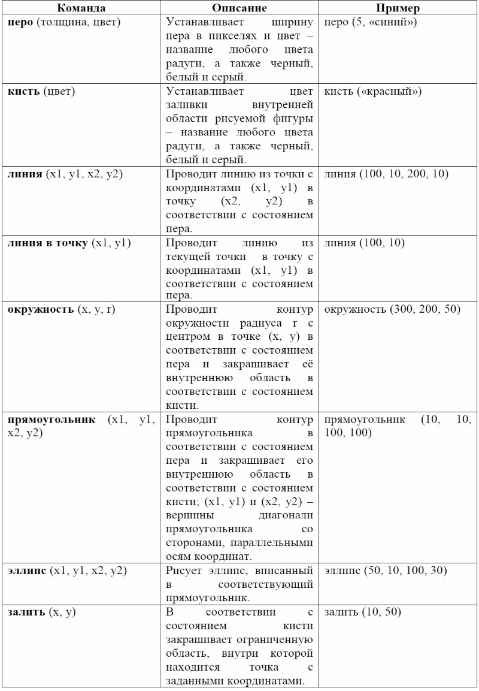
2. Запустите среду Кумир, введите и запустите на выполнение программу рисования кораблика для исполнителя Рисователь:
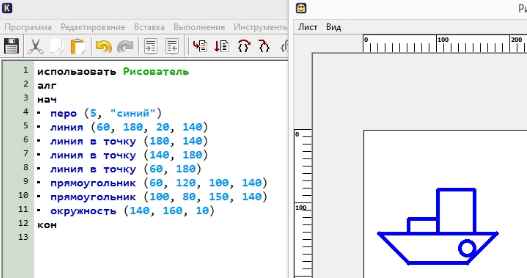
3. Попробуйте внести изменения в программу, экспериментируя с заливкой, цветом и толщиной линий и т.д.
4. Сохраните результат работы в личной папке.

Следующая страница Практическая работа №8. "Создание векторных изображений". Задание 6
Цель: ознакомление с интерфейсом среды программирования КУМИР и с исполнителем ЧЕРТЕЖНИК;
- познакомить с системой команд Чертежника;
- научить строить алгоритм команд для исполнителя.
1. Организационный момент.
2. Новый материал (демонстрация презентации Приложение 1):
Исполнитель Чертежник предназначен для построения рисунков на координатной плоскости. Чертежник имеет перо, которое можно подымать, опускать и перемещать.
При перемещении опущенного пера за ним остается след – отрезок от предыдущего положения до нового. При перемещении поднятого пера никакого следа не остается. В начальном положении перо Чертежника всегда поднято и находится в точке (0, 0).
Система команд исполнителя “Чертежник” включает 6 команд:
- опустить перо
- поднять перо
- сместиться в точку (X, Y)
- сместиться на вектор (dX, dY)
- установить цвет (цвет)
- надпись (ширина, текст)
Команда “опустить перо” переводит чертежника в режим перемещения с рисованием.
Команда “поднять перо” переводит чертежника в режим перемещения без рисования. Если перо уже было поднято, то команда просто игнорируется.
Команда “сместиться в точку (x, y)” перемещает перо в точку с координатами (x, y). Не зависимо от предыдущего положения Чертежник окажется в точке с координатами (x, y). Эту команду называют командой абсолютного смещения.
Команда “сместиться на вектор (dX, dY)” перемещает перо на dX вправо и dY вверх. Если текущие координаты были (x, y), то новое положение будет (x+dX, y+dY). Т.е. координаты отсчитываются не от начала координат, а относительно текущего положение пера. Эту команду называют командой относительного смещения.
Команда “установить цвет (цвет)” устанавливает цвет пера. Допустимые цвета: “черный”, “белый”, “красный”, “оранжевый”, “желтый”, “зеленый”, “голубой”, “синий”, “фиолетовый”.
Команда “надпись (ширина, текст)” выводит на чертеж текст, начиная от текущей позиции пера. В конце выполнения команды перо находится на правой нижней границе текста (включая отступ после последнего символа). Ширина знакоместа измеряется в условных единицах чертежника. Это ширина буквы вместе с отступом после нее.
При использовании исполнителя Чертежник программа должна начинаться со строчки “использовать Чертежник”.
3. Практическая часть:
Задание: Наберите эту программу (Рис.1)
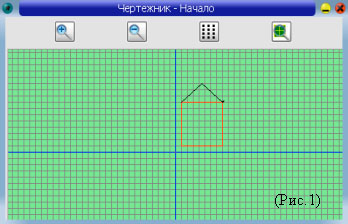
использовать Чертежник
алг
нач
. установить цвет ("красный")
. опустить перо
. поднять перо
. сместиться на вектор (1,1)
. опустить перо
. сместиться на вектор (0,7)
. сместиться на вектор (7,0)
. сместиться на вектор (0,-7)
. сместиться на вектор (-7,0)
. поднять перо
. сместиться в точку (1,8)
. установить цвет ("черный")
. опустить перо
. сместиться на вектор (3.5,3)
. сместиться на вектор (3.5,-3)
кон
Задание: Наберите эту программу:
· сместиться на вектор(1,1)
· надпись(0.5, ”Рис. 1”)
2) Составьте программный код в среде программирования Кумир, используя исполнителя ЧЕРТЕЖНИК
А) постройте слово МИР (используйте красный цвет);
Б) постройте (используйте черный цвет);
В) постройте (используйте фиолетовый цвет);
Г) постройте (используйте синий цвет);
4. Домашнее задание: повторить конспект (придумать свои рисунки из прямых линий)
Презентация на тему: " К. Поляков, 2010-2011 Программирование на алгоритмическом языке Введение." — Транскрипт:
1 К. Поляков, Программирование на алгоритмическом языке Введение
2 Программирование на алгоритмическом языке К. Поляков, Алгоритм 2 Свойства алгоритма дискретность: состоит из отдельных шагов (команд) понятность: должен включать только команды, известные исполнителю конечность: позволяет получить решение задачи за конечное число шагов определенность: при одинаковых исходных данных всегда выдает один и тот же результат массовость: может применяться при различных исходных данных Алгоритм – это четко определенный план решения задачи для исполнителя.
3 Программирование на алгоритмическом языке К. Поляков, Программа – это алгоритм, записанный на каком-либо языке программирования набор команд для исполнителя Команда – это описание действий, которые должен выполнить исполнитель. откуда взять исходные данные? что нужно с ними сделать? Программа
4 Программирование на алгоритмическом языке К. Поляков, Простейшая программа 4 алг Первый нач | начало алгоритма кон | конец алгоритма алг Первый нач | начало алгоритма кон | конец алгоритма комментарии после | не обрабатываются Что делает эта программа? ? название алгоритма
5 Программирование на алгоритмическом языке К. Поляков, алг Вывод на экран нач вывод "2+" вывод "2=?", нс вывод "Ответ: 4" кон алг Вывод на экран нач вывод "2+" вывод "2=?", нс вывод "Ответ: 4" кон Вывод текста на экран 5 Протокол: 2+2=? Ответ: 4 новая строка
7 К. Поляков, Программирование на алгоритмическом языке Графика
8 Программирование на алгоритмическом языке К. Поляков, Система координат 8 (0,0) (x,y)(x,y) X Y x y
9 Программирование на алгоритмическом языке К. Поляков, Исполнитель Рисователь 9 использовать Рисователь алг нач | текст программы кон использовать Рисователь алг нач | текст программы кон
10 Программирование на алгоритмическом языке К. Поляков, Цвет и толщина линий: перо(2, "синий") Линии 10 толщина линии (100, 150) (100, 200) перо(5, «красный") В точку (100,150) линия в точку(100, 150) линия в точку(400,200) перо(5, «красный") В точку (100,150) линия в точку(100, 150) линия в точку(400,200) черный белый серый фиолетовый синий черный белый серый фиолетовый синий голубой зеленый желтый оранжевый красный Линия
11 Программирование на алгоритмическом языке К. Поляков, Ломаная линия 11 (5,5) (100,5) (150, 50) (80,130) (8,80 ) перо(3, «красный") в точку (5,5) линия в точку(100,5) линия в точку(150,50) линия в точку (80,130) линия в точку (8,80) перо(3, «красный") в точку (5,5) линия в точку(100,5) линия в точку(150,50) линия в точку (80,130) линия в точку (8,80) Ломаная линия
12 Программирование на алгоритмическом языке К. Поляков, Фигуры с заливкой 12 (0,0) (80, 40) перо(1, "синий") кисть("желтый") прямоугольник(0, 0, 80, 40) перо(1, "синий") кисть("желтый") прямоугольник(0, 0, 80, 40) (0,0) (100, 50) перо(1, "красный") кисть("зеленый") эллипс(0, 0, 100, 50) перо(1, "красный") кисть("зеленый") эллипс(0, 0, 100, 50) кисть("фиолетовый") залить(70, 80) кисть("фиолетовый") залить(70, 80) (70, 80) кисть(""); | отменить заливку Как построить круг? ?
14 14 Пример использовать Рисователь алг Домик нач перо(2, "фиолетовый") кисть("синий") прямоугольник(100, 100, 300, 200) в точку(100, 100) линия в точку(200, 50) линия в точку(300, 100) кисть("желтый") залить(200, 75); перо(2, "белый"); кисть("зеленый"); эллипс(150, 100, 250, 200); кон использовать Рисователь алг Домик нач перо(2, "фиолетовый") кисть("синий") прямоугольник(100, 100, 300, 200) в точку(100, 100) линия в точку(200, 50) линия в точку(300, 100) кисть("желтый") залить(200, 75); перо(2, "белый"); кисть("зеленый"); эллипс(150, 100, 250, 200); кон (200, 50) (100, 100) (300, 200) Домик Дорабавлено Гуровой Л.Н.

Читайте также:
 webdonsk.ru
webdonsk.ru